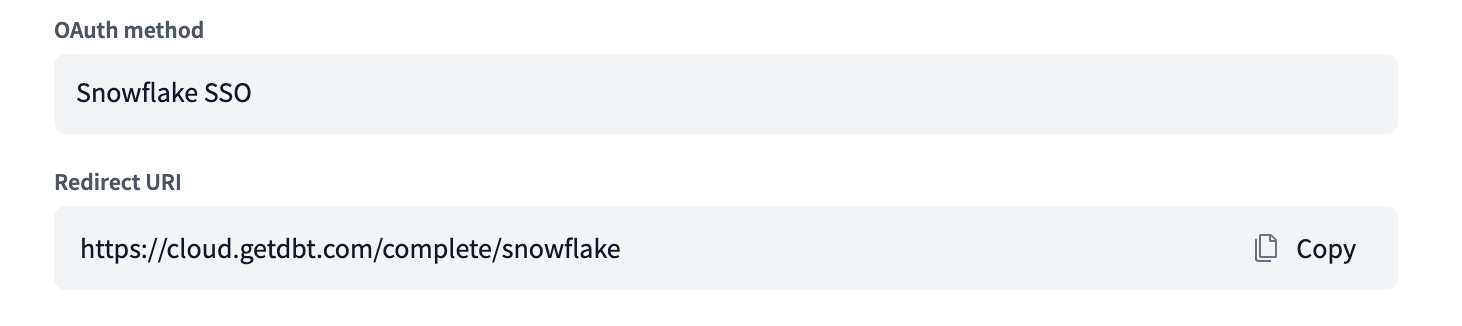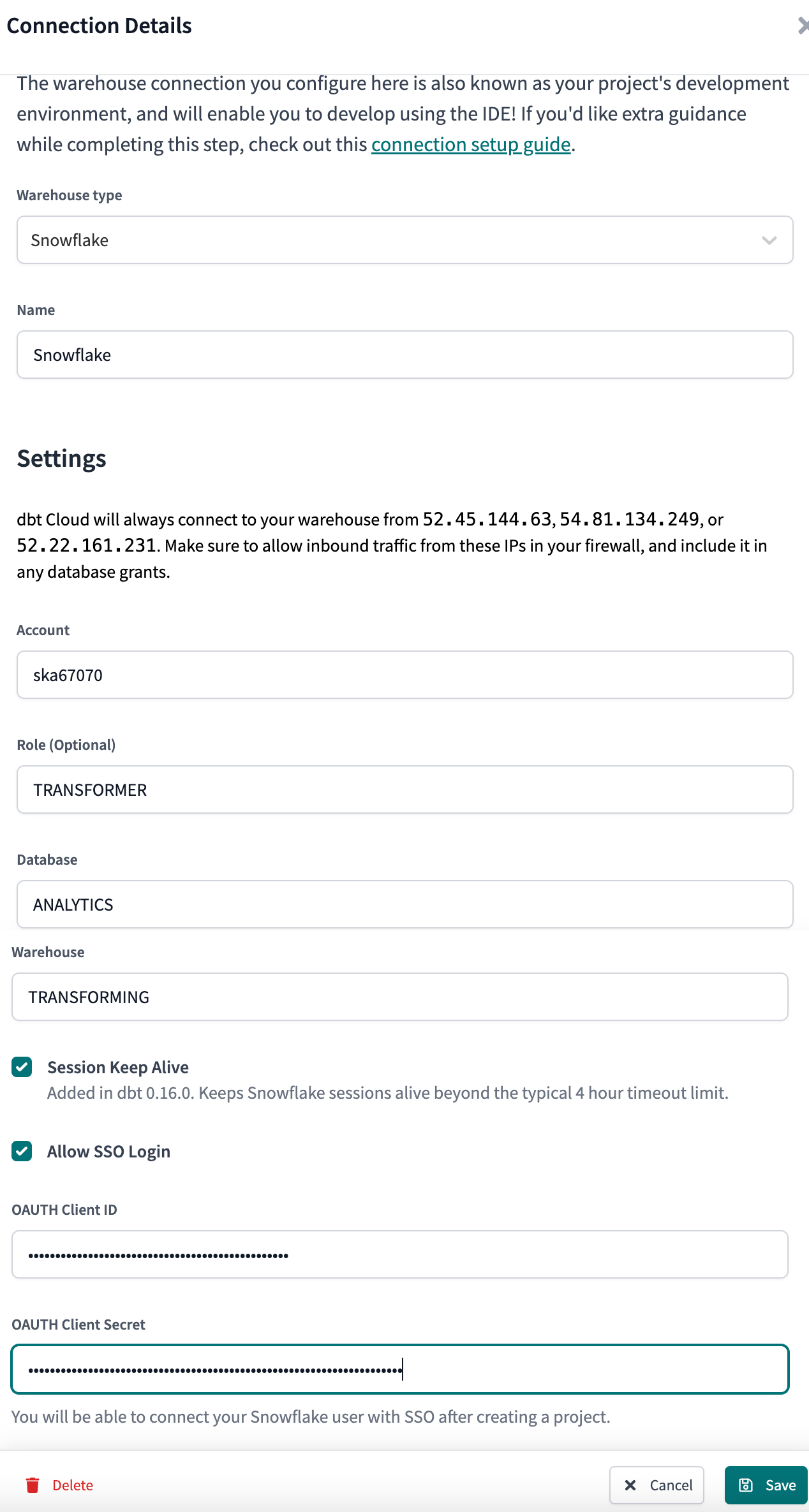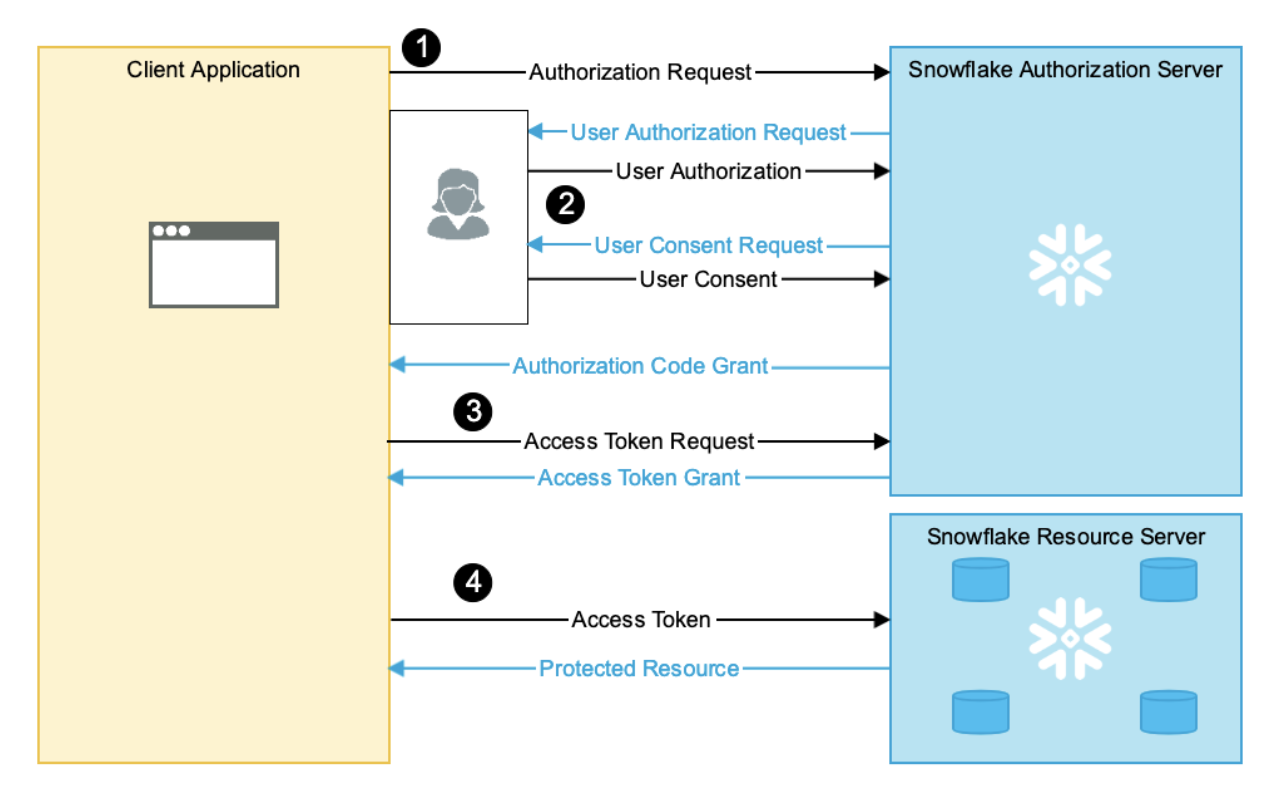Настройка Snowflake OAuth
Это руководство описывает функцию плана dbt Cloud Enterprise. Если вы хотите узнать больше о плане Enterprise, свяжитесь с нами по адресу sales@getdbt.com.
dbt Cloud Enterprise поддерживает аутентификацию OAuth с Snowflake. Когда Snowflake OAuth включен, пользователи могут авторизовать свои учетные данные для разработки с помощью единого входа (SSO) через Snowflake, а не вводить имя пользователя и пароль в dbt Cloud. Если Snowflake настроен с SSO через стороннего поставщика удостоверений, разработчики могут использовать этот метод для входа в Snowflake и авторизации учетных данных для разработки dbt без дополнительной настройки.
Для настройки Snowflake OAuth в dbt Cloud требуется участие администраторов обеих систем для выполнения следующих шагов:
- Найдите значение перенаправления URI в dbt Cloud.
- Создайте интеграцию безопасности в Snowflake.
- Настройте подключение в dbt Cloud.
Чтобы использовать Snowflake в IDE dbt Cloud, все разработчики должны аутентифицироваться с помощью Snowflake в своих учетных данных профиля.
Найдите значение перенаправления URI
Для начала скопируйте URI перенаправления подключения из dbt Cloud:
- Перейдите в Настройки аккаунта.
- Выберите Проекты и выберите проект из списка.
- Выберите подключение, чтобы просмотреть его детали, и установите метод OAuth на "Snowflake SSO".
- Скопируйте Redirect URI для использования на следующих шагах.
Создайте интеграцию безопасности
В Snowflake выполните запрос для создания и�нтеграции безопасности. Полную документацию по созданию интеграции безопасности для пользовательских клиентов можно найти здесь.
В следующем примере запроса CREATE OR REPLACE SECURITY INTEGRATION замените значение <REDIRECT_URI> на URI перенаправления (также называемый URL доступа), скопированный в dbt Cloud. Чтобы найти URI перенаправления, обратитесь к предыдущему разделу найдите значение перенаправления URI.
CREATE OR REPLACE SECURITY INTEGRATION DBT_CLOUD
TYPE = OAUTH
ENABLED = TRUE
OAUTH_CLIENT = CUSTOM
OAUTH_CLIENT_TYPE = 'CONFIDENTIAL'
OAUTH_REDIRECT_URI = '<REDIRECT_URI>'
OAUTH_ISSUE_REFRESH_TOKENS = TRUE
OAUTH_REFRESH_TOKEN_VALIDITY = 7776000;
Примечание: Только администраторы аккаунта Snowflake (пользователи с ролью ACCOUNTADMIN) или роль с глобальной привилегией CREATE INTEGRATION могут выполнять эту SQL-команду.
| Поле | Описание |
|---|---|
| TYPE | Обязательно |
| ENABLED | Обязательно |
| OAUTH_CLIENT | Обязательно |
| OAUTH_CLIENT_TYPE | Обязательно |
| OAUTH_REDIRECT_URI | Обязательно. Используйте значение из настроек аккаунта dbt Cloud. |
| OAUTH_ISSUE_REFRESH_TOKENS | Обязательно |
| OAUTH_REFRESH_TOKEN_VALIDITY | Обязательно. Эта конфигурация определяет количество секунд, в течение которых токен обновления действителен. Используйте меньшее значение, чтобы заставить пользователей чаще повторно аутентифицироваться в Snowflake. |
Дополнительные параметры конфигурации могут быть указаны для интеграции безопасности по мере необходимости.
Настройка подключения в dbt Cloud
Администратор базы данных отвечает за создание подключения Snowflake в dbt Cloud. Это подключение настраивается с использованием идентификатора клиента Snowflake и секрета клиента. При настройке подключения в dbt Cloud выберите флажок "Разрешить вход через SSO". После выбора этого флажка вам будет предложено ввести идентификатор клиента OAuth и секрет клиента OAuth. Эти значения можно определить, выполнив следующий запрос в Snowflake:
with
integration_secrets as (
select parse_json(system$show_oauth_client_secrets('DBT_CLOUD')) as secrets
)
select
secrets:"OAUTH_CLIENT_ID"::string as client_id,
secrets:"OAUTH_CLIENT_SECRET"::string as client_secret
from
integration_secrets;
Введите идентификатор клиента и секрет клиента в dbt Cloud, чтобы завершить создание вашего подключения.
Авторизация учетных данных разработчика
После включения Snowflake SSO пользователи проекта смогут настроить свои учетные данные в своих профилях. Нажав кнопку "Подключиться к аккаунту Snowflake", пользователи будут перенаправлены в Snowflake для авторизации с настроенным поставщиком SSO, а затем обратно в dbt Cloud для завершения процесса настройки. На этом этапе пользователи должны иметь возможность использовать IDE dbt с их учетными данными для разработки.
Диаграмма потока SSO OAuth
После того как пользователь авторизовал dbt Cloud с помощью Snowflake через своего поставщика удостове�рений, Snowflake вернет токен обновления в приложение dbt Cloud. Затем dbt Cloud может обменять этот токен обновления на токен доступа, который затем можно использовать для открытия подключения Snowflake и выполнения запросов в IDE dbt Cloud от имени пользователей.
ПРИМЕЧАНИЕ: Срок действия токена обновления определяется параметром OAUTH_REFRESH_TOKEN_VALIDITY, указанным в операторе "create security integration". Когда срок действия токена обновления пользователя истекает, пользователю необходимо повторно авторизоваться в Snowflake, чтобы продолжить разработку в dbt Cloud.
Настройка нескольких проектов dbt Cloud с Snowflake OAuth
Если вы планируете настроить один и тот же аккаунт Snowflake для разных проектов dbt Cloud, вы можете использовать одну и ту же интеграцию безопасности для всех проектов.
Часто задаваемые вопросы
Как использовать список заблокированных ролей с dbt Cloud?
Устранение неполадок
Неверный запрос на согласие
Когда нажатие на Connect Snowflake Account успешно перенаправляет вас на страницу входа Snowflake, но вы получаете ошибку Invalid consent request. Это может означать:
- Ваш пользователь может не иметь доступа к роли Snowflake, определенной в учетных данных разработки в dbt Cloud. Убедитесь, что у вас есть доступ к этой роли и что имя роли введено правильно, так как Snowflake чувствителен к регистру.
- Вы пытаетесь использовать роль, которая находится в BLOCKED_ROLES_LIST, например
ACCOUNTADMIN.
Запрашиваемая область недействительна
Когда вы выбираете кнопку Connect Snowflake Account, чтобы попытаться подключиться к вашему аккаунту Snowflake, вы можете получить ошибку, которая говорит The requested scope is invalid, даже если вы были успешно перенаправлены на страницу входа Snowflake.
Эта ошибка может быть вызвана проблемой конфигурации в потоке Snowflake OAuth, где role в конфигурации профиля является обязательным для каждого пользователя и не наследуется с страницы подключения проекта. Это означает, что каждый пользователь должен предоставить информацию о своей роли, независимо от того, предоставлена ли она на странице подключения проекта.
- В потоке Snowflake OAuth
roleв конфигурации профиля не является необязательным, так как он не наследуется из конфигурации подключения проекта. Поэтому каждый пользователь должен предоставить свою роль, независимо от того, предоставлена ли она в подключении проекта.
Ошибка сервера 500
Если вы сталкиваетесь с ошибкой сервера 500 при перенаправлении из Snowflake в dbt Cloud, дважды п�роверьте, что вы добавили в белый список IP-адреса dbt Cloud или идентификатор конечной точки VPC (для подключений PrivateLink) на уровне аккаунта Snowflake.
Корпоративные клиенты, у которых есть развертывания с одним арендатором, будут иметь другой диапазон IP-адресов (диапазоны сетевых CIDR) для добавления в белый список.
В зависимости от того, как вы настроили свои сетевые политики Snowflake или добавление IP-адресов в белый список, вам может потребоваться явно добавить сетевую политику, которая включает в себя добавленные в белый список IP-адреса dbt Cloud, в только что созданную интеграцию безопасности.
ALTER SECURITY INTEGRATION <security_integration_name>
SET NETWORK_POLICY = <network_policy_name> ;